Wix 連絡先:概要
4分
この記事内
- より円滑にやり取りできるよう連絡先を整理する
- 便利なツールを使用して連絡先リストを充実させる
- 簡単にオーディエンスを追跡してエンゲージメントを強化する
- 連絡先ユーザーの行動から貴重なインサイトを得る
- 連絡先のセグメントでオーディエンスを把握する
Wix 連絡先を使用すると、サイト訪問者の情報を簡単に確認して、それぞれのユーザーと繋がることができます。訪問者がお問い合わせフォームを送信したり、サイト会員登録をしたり、ストアで商品を購入したりする度に、訪問者が提供した情報が連絡先リストに自動的に追加されます。
これにより、あなたのビジネスに興味のあるユーザーにすぐにアクションを起こして、よりオーディエンスを拡大させることができます。

始める準備はできましたか?
サイトダッシュボードの「連絡先」にアクセスします。
より円滑にやり取りできるよう連絡先を整理する
連絡先をグループ化すると、適切なメッセージを適切なユーザーにまとめて送信して、キャンペーンのエンゲージメントや効果を向上させることができます。
Wix 連絡先では、以下の 3つの方法でユーザーを整理することができます:
- セグメント:設定したフィルターで自動的に分類されるため、何もすることなく最新の状態でユーザーをグループ化することができます。
- ラベル:独自のタグを使用して、共通の特徴や行動に基づいてユーザーを分類することができます。
- 表ビュー:ステータスを切り替えて、該当する特定のユーザーのみを絞り込むことができます。
これらの方法を組み合わせると、すばやく目的のユーザーを表示して、一括でマーケティングメールを送信したりなど、特定のアクションを効率的に行うことができます。
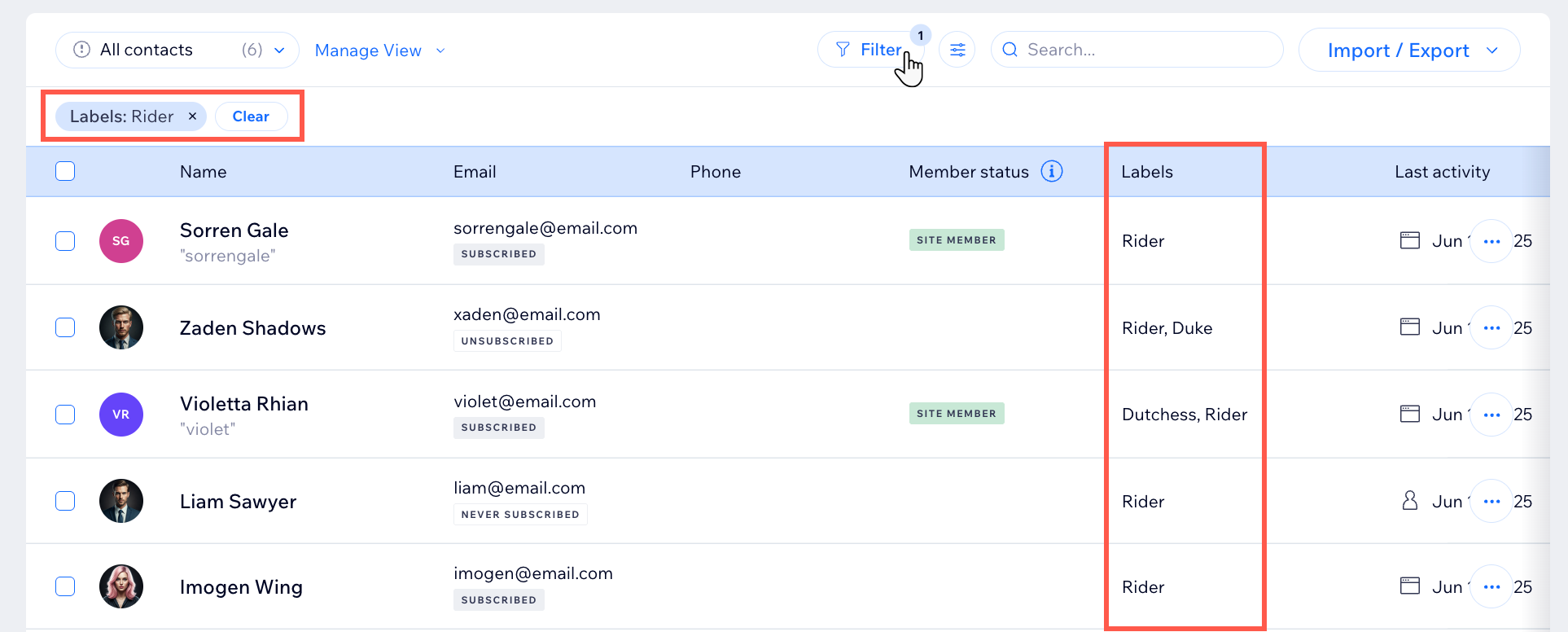
便利なツールを使用して連絡先リストを充実させる

簡単にオーディエンスを追跡してエンゲージメントを強化する
「オーディエンスの追跡とエンゲージメント強化」タブを使用すると、ダッシュボードでセグメント、ラベル、表ビューといった、すべてのグループの概要を視覚的に把握することができます。注目しているオーディエンスを選択して、各カードの「その他のアクション」アイコン  をクリックすると、すぐに特定のアクションを実行することができます。また、提案されたオプションから、ワンクリックで新しいセグメントを作成することもできます。
をクリックすると、すぐに特定のアクションを実行することができます。また、提案されたオプションから、ワンクリックで新しいセグメントを作成することもできます。
 をクリックすると、すぐに特定のアクションを実行することができます。また、提案されたオプションから、ワンクリックで新しいセグメントを作成することもできます。
をクリックすると、すぐに特定のアクションを実行することができます。また、提案されたオプションから、ワンクリックで新しいセグメントを作成することもできます。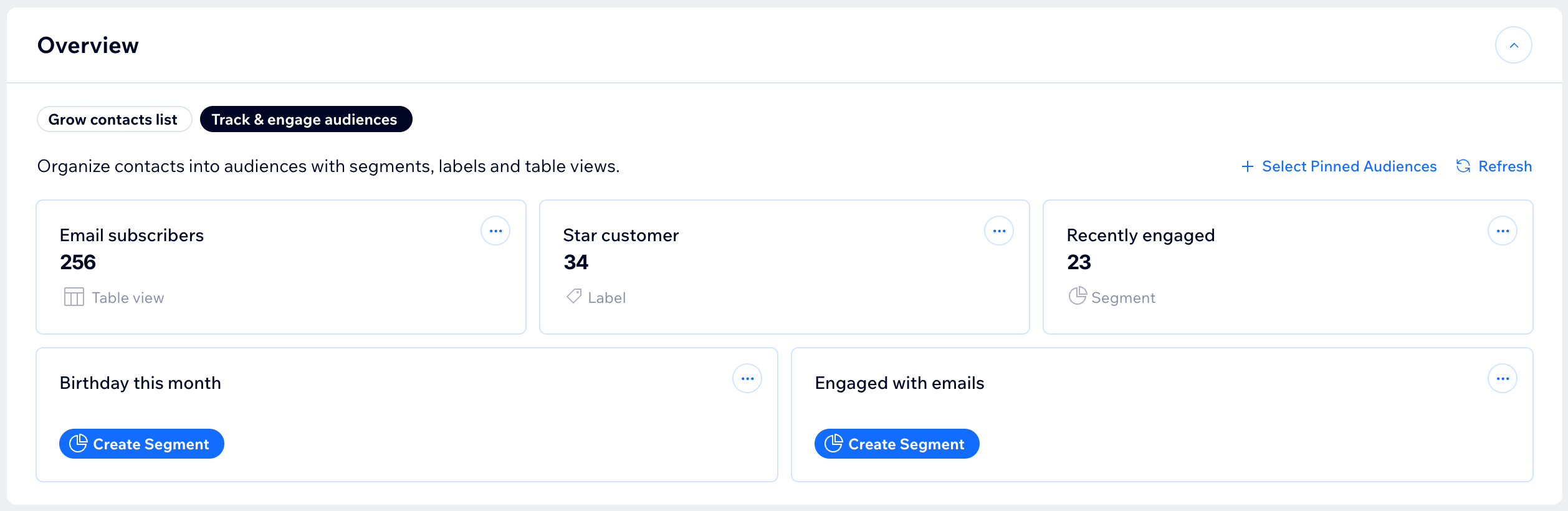
連絡先ユーザーの行動から貴重なインサイトを得る
連絡先リストにアクセスすると、サイト上でのユーザーの行動に関する詳細を確認することができます。ユーザーをクリックすると、購入データなどのあらゆる情報が表示された詳細なパネルが開きます。Wix 連絡先では、購入、購読、予約などの各種データが自動的に記録されるため、オーディエンスが求めている内容を把握して、そのユーザーに適したアプローチを行うことができます。
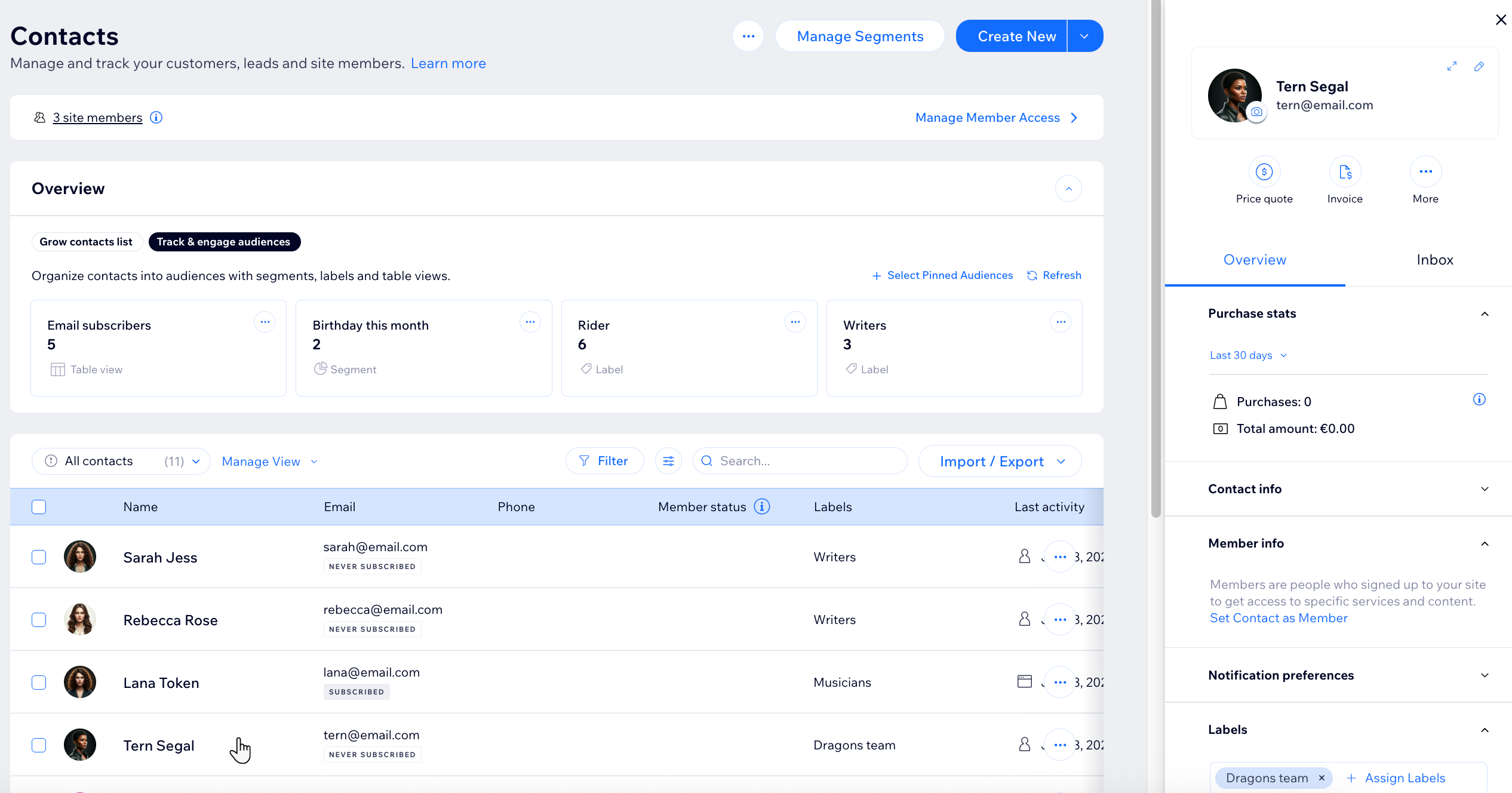
連絡先のセグメントでオーディエンスを把握する
連絡先のセグメントは、顧客を分析して、ターゲットを絞ったメッセージを作成するのに役立ちます。たとえば、セグメントを使用すると、過去 1年間に購入したすべての顧客や、過去 3ヶ月間サイトにアクセスしていない顧客など、特定の傾向や行動に基づいてユーザーをグループ化することができます。これらのインサイトを活用すると、より具体的なメッセージを作成して、ユーザーに特定のアクションを促すことができます。
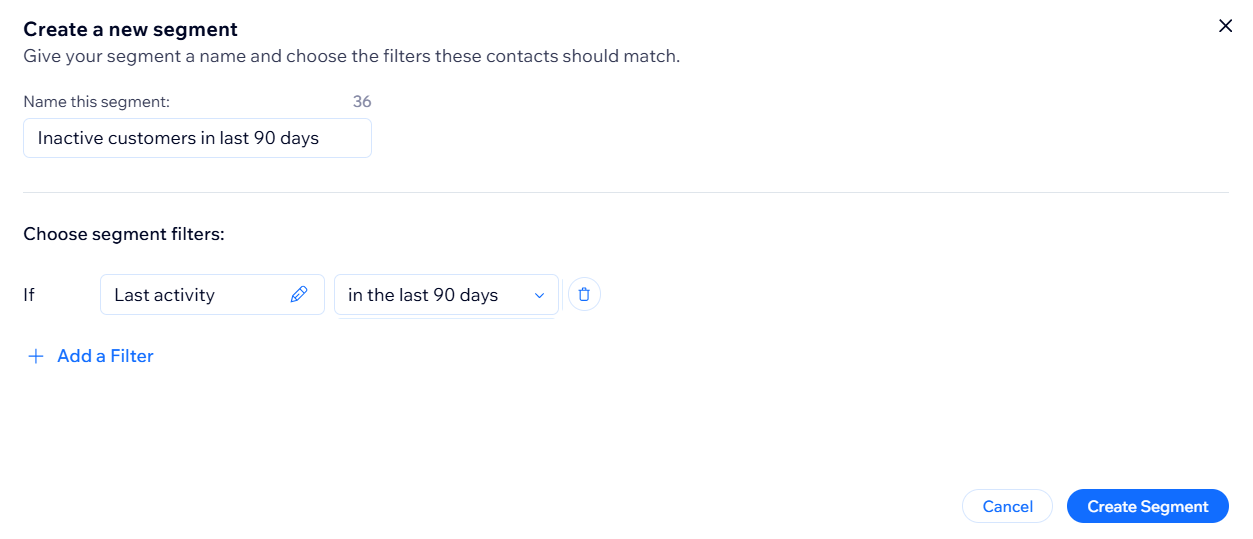
ターゲットオーディエンスの定義に関する詳細(英語)、および連絡先のセグメントを作成する方法は、それぞれのリンク先をご覧ください。

